Ajustes de skype, Inicio de sesión, Cambiar contras – Philips Televisor LED Profesional User Manual
Page 61: Vídeo, Privacidad, Contactos bloqueados, Buzón de voz
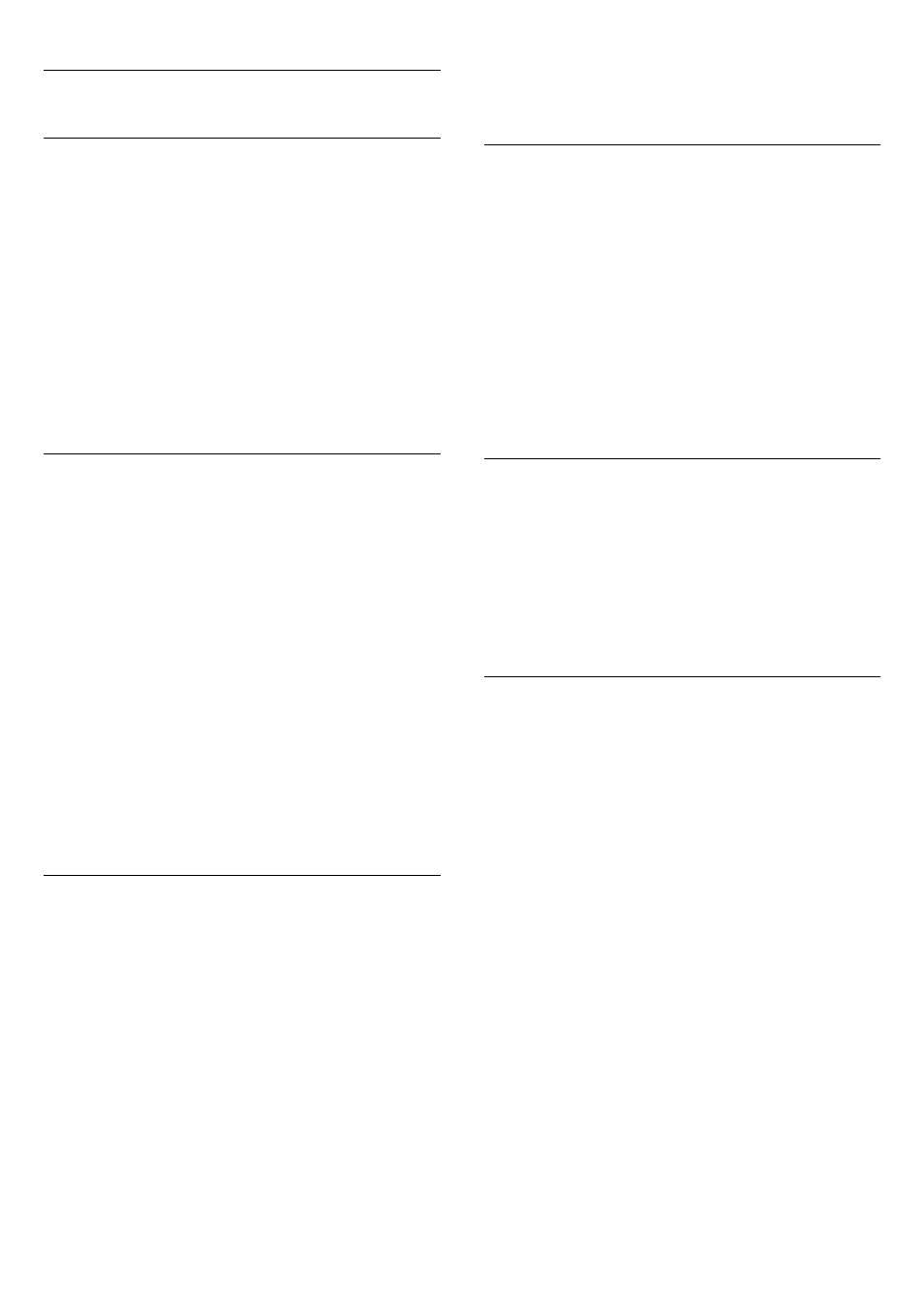
15.9
Ajustes de Skype
Inicio de sesión
Puede configurar Skype para que se inicie sesión
automáticamente al seleccionar Skype desde el menú Inicio. No
será necesario introducir el nombre de usuario y la contraseña
de Skype.
Para iniciar sesión al abrir Skype:
1 - Inicie sesión en Skype con su cuenta.
2 - En el
menú Skype, seleccione Ajustes y pulse OK.
3 - Seleccione
Inicio de sesión y pulse OK.
4 - Pulse
(derecha) para seleccionar la casilla de verificación y
OK para marcar
Iniciar sesión con este usuario
automáticamente.
Cambiar contras.
Puede cambiar la contraseña actual e introducir una nueva para
su cuenta de Skype.
Para cambiar la contraseña:
1 - Inicie sesión en Skype con su cuenta.
2 - En el
menú Skype, seleccione Ajustes y pulse OK.
3 - Seleccione
Cambiar contraseña.
4 - Pulse
(derecha) para seleccionar Contraseña actual e
introduzca la contraseña actual. Pulse primero
OK si desea
utilizar el teclado en pantalla.
5 - Pulse
(abajo) para seleccionar Nueva contraseña e
introduzca la contraseña nueva.
6 - Pulse
(abajo) de nuevo para seleccionar Repetir nueva
contraseña y vuelva a introducirla.
7 - Pulse
(abajo) de nuevo para seleccionar Aplicar y
confirmar la nueva contraseña.
Vídeo
Puede configurar Skype para restringir el uso de vídeo en las
llamadas de Skype.
Con la opción
Recibir automáticamente vídeo de, puede
configurar Skype para recibir y mostrar automáticamente vídeo
de
Cualquiera, Solo contactos de mi lista o Nadie.
Con la opción
Mostrar que tengo vídeo a, puede configurar
Skype para enviar su señal de vídeo a
Solo contactos de mi lista
o a
Nadie.
Para configurar los ajustes de vídeo:
1 - Inicie sesión en Skype con su cuenta.
2 - En el
menú Skype, seleccione Ajustes y pulse OK.
3 - Seleccione
Vídeo.
4 - Pulse
(derecha) para seleccionar los botones de opción y
pulse
OK para marcarlos o desmarcarlos.
Privacidad
Puede configurar Skype para restringir las llamadas entrantes.
Puede permitir llamadas de
Cualquiera o de Solo contactos de
mi lista.
Para configurar los ajustes de privacidad:
1 - Inicie sesión en Skype con su cuenta.
2 - En el
menú Skype, seleccione Ajustes y pulse OK.
3 - Seleccione
Privacidad.
4 - Pulse
(derecha) para seleccionar los botones de opción y
pulse
OK para marcarlos o desmarcarlos.
Contactos bloqueados
Puede ver una lista de todos los contactos bloqueados.
Para ver la lista:
1 - Inicie sesión en Skype con su cuenta.
2 - En el
menú Skype, seleccione Ajustes y pulse OK.
3 - Seleccione
Contactos bloqueados y pulse OK. Para
gestionar los contactos bloqueados, pulse
OPTIONS.
Buzón de voz
Puede configurar algunas preferencias para el envío de mensajes
de voz.
Si permite que un contacto le envíe un mensaje de voz cuando
no puede aceptar una llamada, marque la casilla
Enviar las
llamadas no respondidas al buzón de voz. No seleccione esta
casilla si no quiere recibir mensajes de voz.
Si permite que un contacto le envíe un mensaje de voz cuando
no puede responder a una llamada antes de 15 segundos y tiene
otra llamada activa, marque la casilla, marque la casilla
Ya tengo
una llamada.
Si permite el buzón de voz al declinar una llamada, marque la
casilla
Declino una llamada entrante.
Para establecer las preferencias del buzón de voz:
1 - Inicie sesión en Skype con su cuenta.
2 - En el
menú Skype, seleccione Ajustes y pulse OK.
3 - Seleccione
Buzón de voz y pulse OK.
4 - Pulse
(abajo) o (arriba) para seleccionar una casilla de
verificación. Pulse
OK para marcarla o desmarcarla.
61
